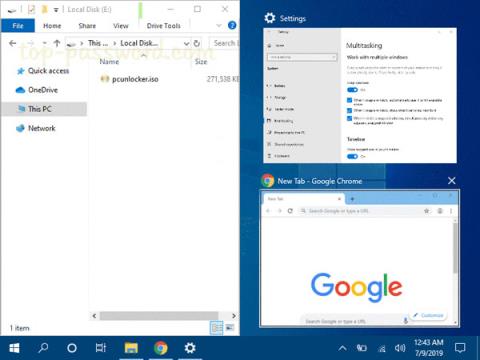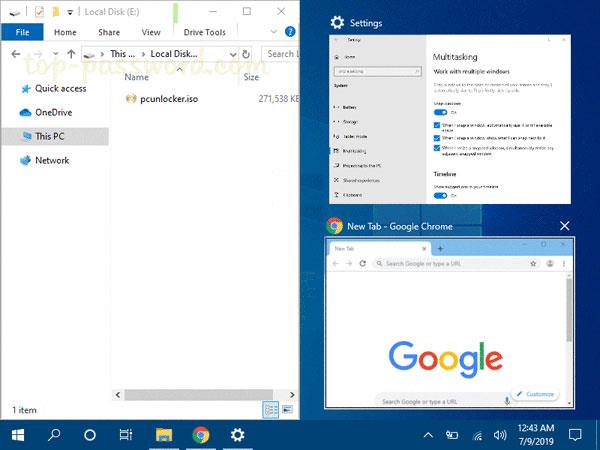Obrazovka môže byť neprehľadná, ak máte otvorených veľa okien aplikácií. Funkcia Snap Windows (známa aj ako Aero Snap) zahŕňa Snap Assistant a prichytenie 2x2, ktoré vám pomôžu usporiadať tieto otvorené okná na pracovnej ploche.
Táto príručka vám ukáže, ako povoliť alebo zakázať funkciu Aero Snap bez vypnutia klávesových skratiek na presúvanie alebo zmenu veľkosti (prichytávanie) okien v systéme Windows 10 .
Klávesové skratky:
Klepnutím presuniete alebo zmeníte veľkosť aktuálne aktívneho okna v ľavej polovici obrazovky. Ak máte viacero monitorov, môžete pokračovať v stláčaní, čím sa okno presunie na ľavý monitor.
Klepnutím presuniete alebo zmeníte veľkosť aktuálne aktívneho okna v pravej polovici obrazovky. Ak máte viacero monitorov, môžete pokračovať v stláčaní, čím sa okno presunie na pravý monitor.
Ak sa okno nepresunie alebo nezmení jeho veľkosť, jeho veľkosť sa zväčší. Ak sa okno potiahne na jednu stranu, okno sa presunie do horného rohu tejto strany.
Ak sa okno nepresunie alebo nezmení jeho veľkosť, jeho veľkosť sa zmenší. Ak je veľkosť okna maximalizovaná, príkaz obnoví starú veľkosť. Ak je okno presunuté na jednu stranu, príkaz ho presunie do dolného rohu tejto strany.
Tu je postup:
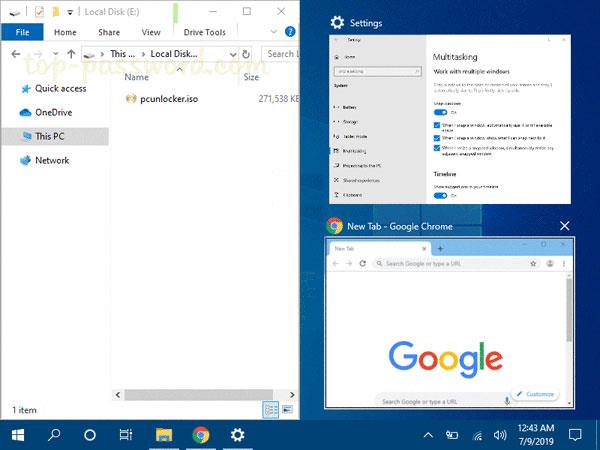
Poznámka : Stiahnuteľné súbory .reg uvedené nižšie upravia hodnotu reťazca v kľúči databázy Registry nižšie.
HKEY_CURRENT_USER\Control Panel\Desktop
DockMoving REG_SZ
0 = Disable
1 = Enable
1. Vykonajte krok 2 (ak chcete povoliť) alebo krok 3 (ak chcete vypnúť) nižšie pre to, čo chcete urobiť.
2. Zapnite funkciu ťahania, aby ste posunuli alebo zmenili veľkosť okna
Toto je predvolené nastavenie.
Stiahnite si tento súbor a prejdite na krok 4 nižšie.
3. Ak chcete presunúť alebo zmeniť veľkosť okna, vypnite funkciu ťahania
Stiahnite si tento súbor a prejdite na krok 4 nižšie.
4. Uložte súbor .reg na pracovnú plochu.
5. Dvakrát kliknite na stiahnutý súbor .reg.
6. Po zobrazení výzvy kliknite na Spustiť, Áno (UAC), Áno a OK , aby ste zlúčenie schválili.
7. Odhláste sa a potom sa znova prihláste alebo reštartujte počítač, aby sa zmeny prejavili.
8. Ak chcete, môžete stiahnutý súbor .reg odstrániť.
Dúfam, že budete úspešní.